- Konvertera AVCHD till MP4
- Konvertera MP4 till WAV
- Konvertera MP4 till WebM
- Konvertera MPG till MP4
- Konvertera SWF till MP4
- Konvertera MP4 till OGG
- Konvertera VOB till MP4
- Konvertera M3U8 till MP4
- Konvertera MP4 till MPEG
- Bädda in undertexter i MP4
- MP4-delare
- Ta bort ljudet från MP4
- Konvertera 3GP-videor till MP4
- Redigera MP4-filer
- Konvertera AVI till MP4
- Konvertera MOD till MP4
- Konvertera MP4 till MKV
- Konvertera WMA till MP4
- Konvertera MP4 till WMV
Ta reda på hur du saktar ner en video på iPhone professionellt
 Uppdaterad av Lisa Ou / 21 september 2022 16:30
Uppdaterad av Lisa Ou / 21 september 2022 16:30"Kan du sakta ner en video på iPhone?" Ja, det kan du absolut. Slow-motion-scener i filmer och tv verkar väldigt intressanta att se. Från att sakta ner en scen i ett romantiskt ögonblick till att se en viktig karaktär dö långsamt i en actionscen. Bromsade videor skapar en sådan inverkan på många tittare. Frågan är, som en vanlig iPhone-användare, kan du dra av det också?
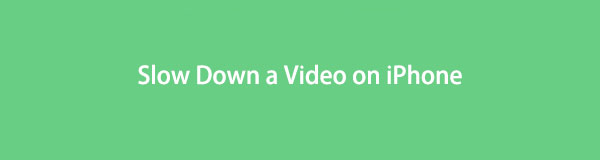
Det måste finnas en bra anledning till varför du vill lära dig att sakta ner en video med bara din iPhone eller andra vanliga enheter. Kanske är du en blivande filmskapare som ännu inte har tillräckligt med resurser för att köpa professionella videoredigeringsverktyg. Eller en elev som behöver producera ett kortfilmsprojekt i skolan. Eller så kanske du är en vloggare och behöver en slowmotion-effekt på vissa delar av din video. Vi har fantastiska lösningar för dig oavsett vem du är.
Video Converter Ultimate är den bästa programvara för video- och ljudkonvertering som kan konvertera MPG / MPEG till MP4 med snabb hastighet och hög bild / ljudkvalitet.
- Konvertera alla video / ljud som MPG, MP4, MOV, AVI, FLV, MP3, etc.
- Stöd 1080p / 720p HD- och 4K UHD-videokonvertering.
- Kraftfulla redigeringsfunktioner som Trim, beskär, rotera, effekter, förbättra, 3D och mer.
I den här artikeln kommer vi att presentera de bästa verktygen för dig med enkla men effektiva riktlinjer för att sakta ner en video på iPhone. Professionellt eller inte, resultatet av din video kommer att ha en känsla av professionellt arbete med redigeringsverktygen nedan.

Guide Lista
Del 1. Hur man saktar ner en video på iPhone med iMovie
Den videoredigerare som du lättast kommer åt om du använder en iPhone är förmodligen iMovie. Det är en app utvecklad av Apple och förinstallerad på Apple-enheter.
Följ stegen för att se hur du saktar ner en video på iPhone:
steg 1Öppna iMovie-appen på din iPhone. Om det inte är installerat för tillfället, gå till App Store först och installera om det på din enhet. För att sakta ner en video, tryck på Magisk film fliken vid Starta nytt projekt fönster. Välj din video och tryck sedan på Skapa magisk film för att importera filen till programmet.
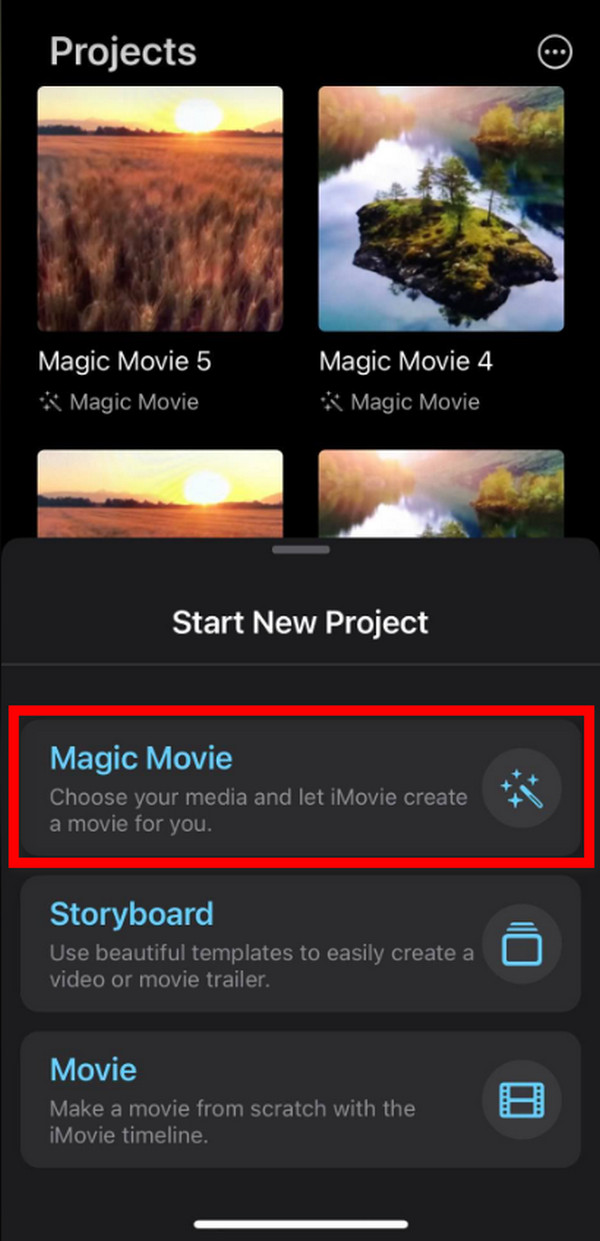
steg 2När videon har laddats upp trycker du på pennikonen på höger sida av videofliken. På alternativen som visas trycker du på Redigera klipp.
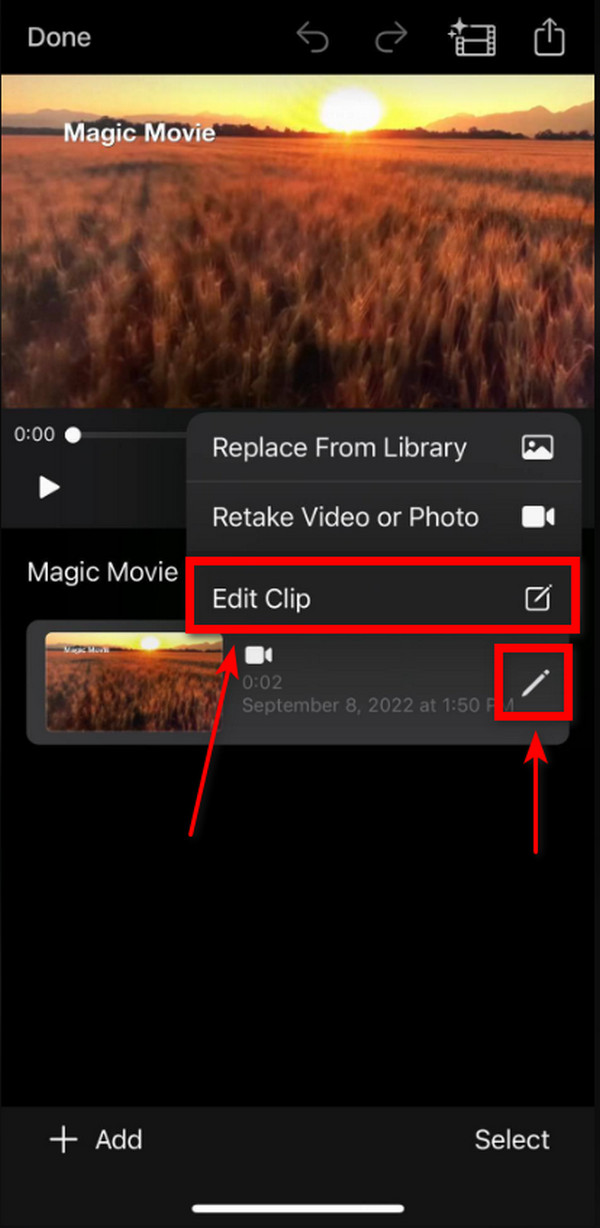
steg 3På redigeringsalternativen nedan trycker du på Fart ikon. Du kan justera hastigheten genom att skjuta åt höger för att göra videon snabbare och skjuta åt vänster för att sakta ner. Fortsätt till vänster tills du är nöjd med videons långsamhet. Då kan du äntligen trycka Tillbaka > Färdig > Spara till filer.
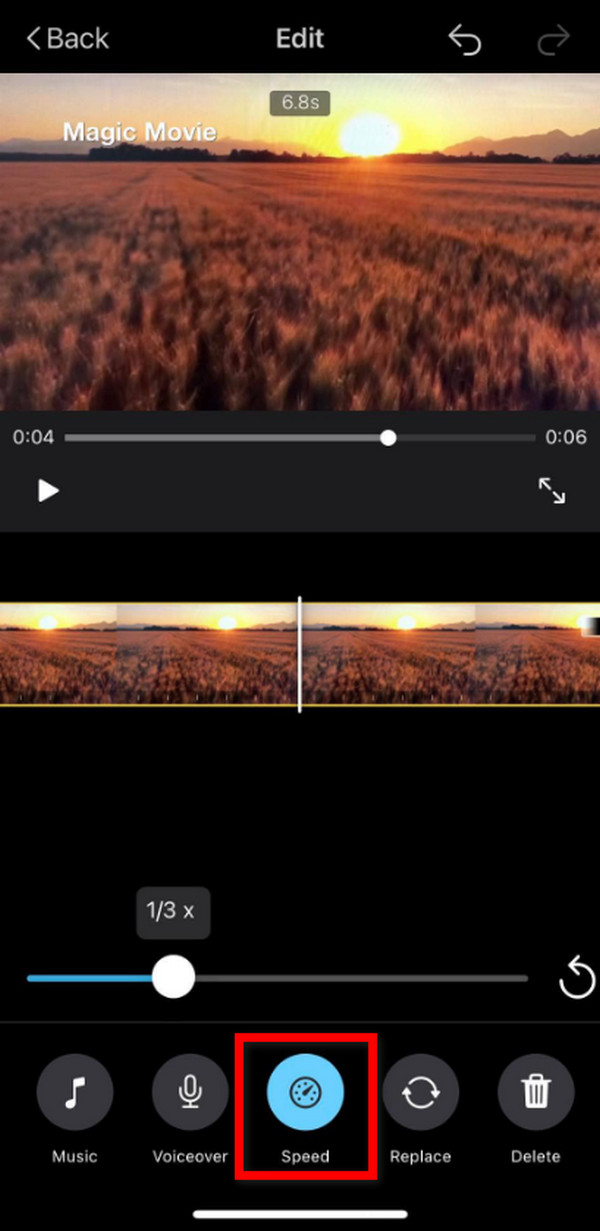
Del 2. Hur man saktar ner en iPhone-video på datorn via FoneLab Video Converter Ultimate
Om du letar efter ett sätt att skapa en slow motion med bara din icke-professionella enhet, kan du fortfarande få det att verka som ett proffsverk med FoneLab Video Converter Ultimate. Denna programvaras huvudfunktion är att konvertera videor, men det passerar också som ett proffs videoredigerare på grund av dess framträdande multifunktionella egenskaper.
Så här saktar du ner en iPhone-video med FoneLab Video Converter Ultimate på datorn:
Video Converter Ultimate är den bästa programvara för video- och ljudkonvertering som kan konvertera MPG / MPEG till MP4 med snabb hastighet och hög bild / ljudkvalitet.
- Konvertera alla video / ljud som MPG, MP4, MOV, AVI, FLV, MP3, etc.
- Stöd 1080p / 720p HD- och 4K UHD-videokonvertering.
- Kraftfulla redigeringsfunktioner som Trim, beskär, rotera, effekter, förbättra, 3D och mer.
steg 1Besök FoneLab Video Converter Ultimate-webbplatsen. Ladda ner programvaran gratis. Öppna filen och vänta tills installationsprocessen är klar innan du klickar Börja nu att starta programmet.
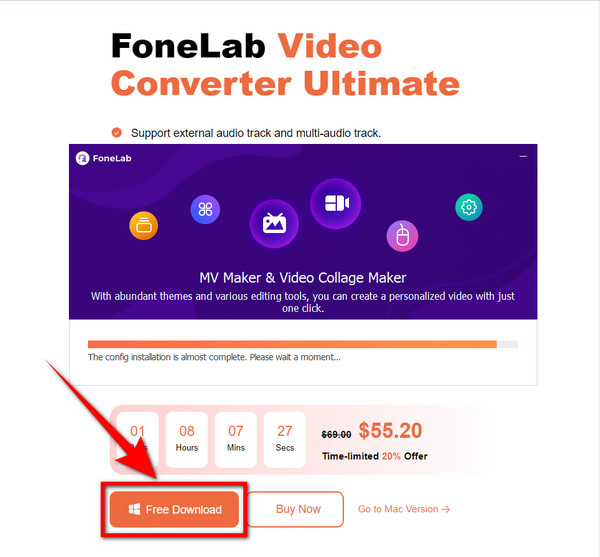
steg 2På den övre delen av programvarans gränssnitt finns alternativen för att konvertera video, skapa en MV, skapa ett collage och verktygslådan. Välj Verktygslåda för att se fler av programmets redigeringsfunktioner.
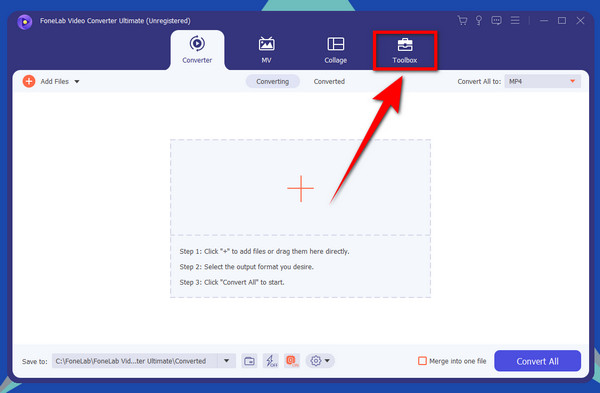
steg 3Scrolla ner lite för att hitta Videohastighetskontroller funktion. Klicka på den för att öppna. Anslut din iPhone till datorn med en USB-kabel.
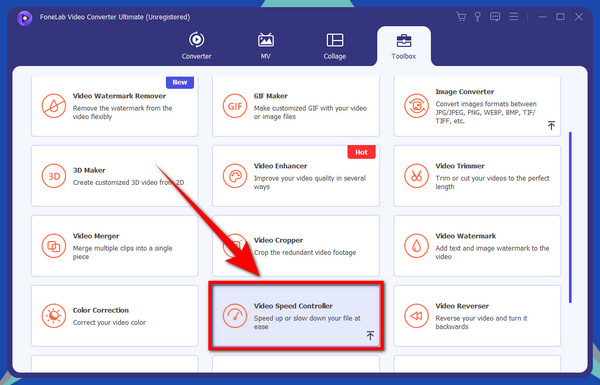
steg 4Klicka på rutan med plustecknet i mitten av FoneLab Video Converter Ultimates gränssnitt. Ett mappfönster kommer att dyka upp. Eftersom din iPhone redan är ansluten, gå till iPhone-mappen på din dator för att se dina iPhone-videor. Välj därifrån den video du vill sakta ner och klicka sedan Öppen för att redigera filen på FoneLab Video Converter Ultimate.
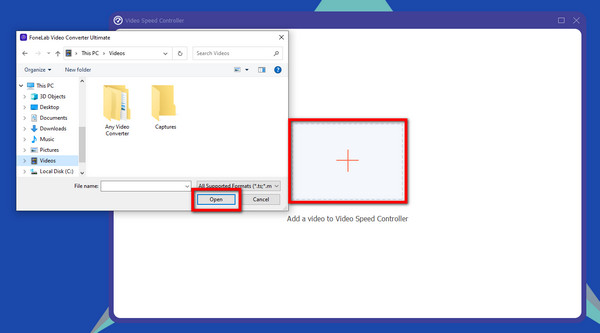
steg 5När videon har importerats kommer du att se hastighetsalternativen under förhandsvisningen. Välj önskad hastighet efter hur mycket du vill sakta ner eller snabba upp videon. När du är nöjd kan du äntligen klicka Exportera för att spara filen på din enhet.
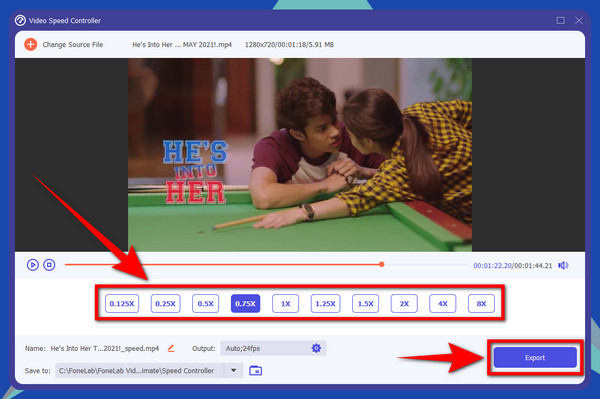
Del 3. Hur man saktar ner en iPhone-video med Ezgif
Ezgif är ett onlineverktyg som specialiserat sig på att redigera animerade GIF-filer. Dessutom kan den också göra en del grundläggande redigering av videor, som att justera hastigheten, tysta, vända, klippa, etc.
steg 1Gå till ezgif.com och klicka på Video till GIF alternativ. Under Video to GIF finns fler funktioner för redigering. Klicka på Videohastighet fliken för att justera hastigheten på din video.
steg 2På multiplikatorn under förhandsgranskningen skriver du hur långsam du vill att videon ska vara på rutan. Ju högre nummer du anger, desto snabbare blir videon. Skriv ett lägre nummer för att sakta ner.
steg 3Det finns också alternativ för att stänga av, behålla eller ändra hastigheten på videons ljud. Välj de alternativ du vill ha för din video. Klicka sedan på Ändra videohastighet! knappen nedan. Bromsningsprocessen startar automatiskt. Vänta några ögonblick tills Utmatningsvideo visas. Då kan du äntligen spara den långsamma videon på din enhet.
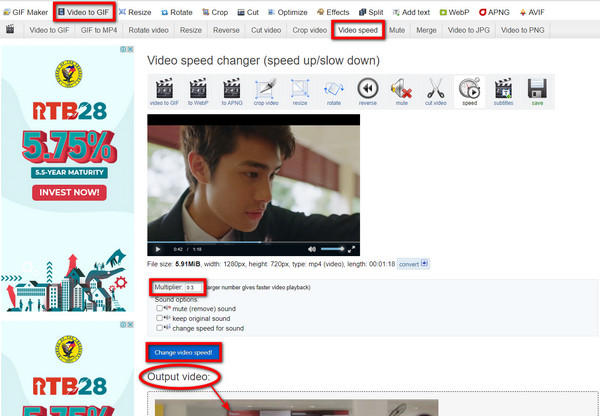
Video Converter Ultimate är den bästa programvara för video- och ljudkonvertering som kan konvertera MPG / MPEG till MP4 med snabb hastighet och hög bild / ljudkvalitet.
- Konvertera alla video / ljud som MPG, MP4, MOV, AVI, FLV, MP3, etc.
- Stöd 1080p / 720p HD- och 4K UHD-videokonvertering.
- Kraftfulla redigeringsfunktioner som Trim, beskär, rotera, effekter, förbättra, 3D och mer.
Del 4. Vanliga frågor om att sakta ner en iPhone-video
1. Har iMovie en vattenstämpel när du saktar ner en video?
Nej, det gör det inte. När du saktar ner eller redigerar en video på iMovie kommer utdata inte att ha en iMovie-logotyp eller vattenstämpel på sig. Du kan bara sätta din egen vattenstämpel om du vill. Du kan skapa en för dig själv med iMovie. Men oroa dig inte, eftersom appen själv inte bäddar in en vattenstämpel när du exporterar din redigerade video.
2. Är FoneLab Video Converter Ultimate bra för att sakta ner en video på iPhone?
Ja det är det. Du kanske tror FoneLab Video Converter Ultimate är bara viktig för dess konverteringsfunktion eftersom det är dess nyckelfunktion. Men oroa dig inte eftersom dess andra funktioner är genomtänkta och skapades för att vara kompetenta. Varje funktion, som Videohastighetskontroll, har ett eget utrymme i programmet. Därför är varje funktion högt ansedd för sina kvalitetsresultat.
3. Vilken effekt har slow motion på de som tittar på videor?
En av effekterna av slow motion är att den skapar förväntan hos tittarna. När en del av en video saktar ner, kommer en känsla av spänning att byggas upp, vilket får dem att förutse nästa scen. Dessutom tillåter det tittarna att ägna mer uppmärksamhet åt detaljerna i videon istället för att bara titta på den avslappnat på en gång.
Video Converter Ultimate är den bästa programvara för video- och ljudkonvertering som kan konvertera MPG / MPEG till MP4 med snabb hastighet och hög bild / ljudkvalitet.
- Konvertera alla video / ljud som MPG, MP4, MOV, AVI, FLV, MP3, etc.
- Stöd 1080p / 720p HD- och 4K UHD-videokonvertering.
- Kraftfulla redigeringsfunktioner som Trim, beskär, rotera, effekter, förbättra, 3D och mer.
Bland alla videoredigeringsverktyg ovan, FoneLab Video Converter Ultimate är garanterad den mest tillförlitliga programvaran. Dess funktioner är mycket enkla att använda och ger dig en ren utgång. Det lämnar ingen fläck av amatörarbete eller något vattenstämpel som får videon att se lågprisut ut. Berätta för oss dina tankar nedan om hur du använder FoneLab Video Converter Ultimate.
